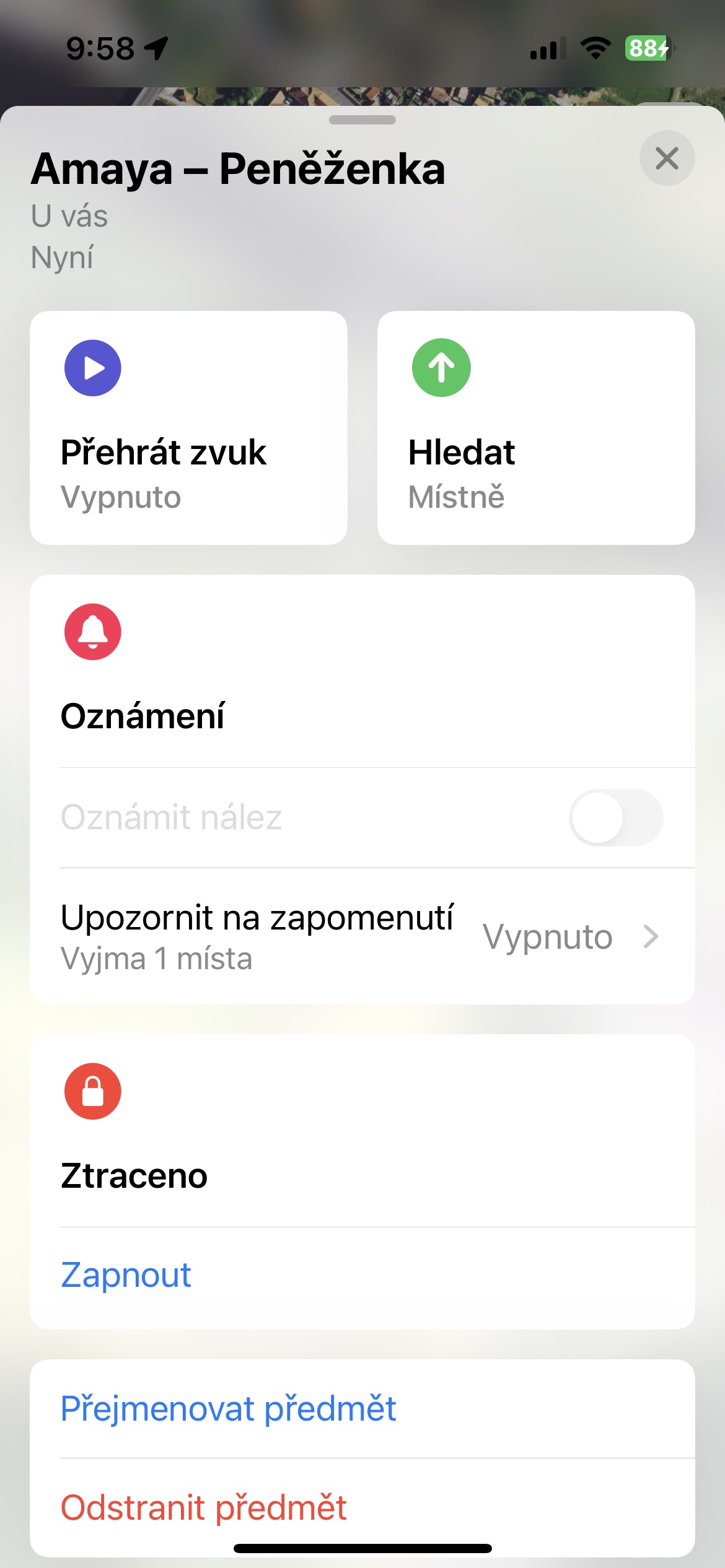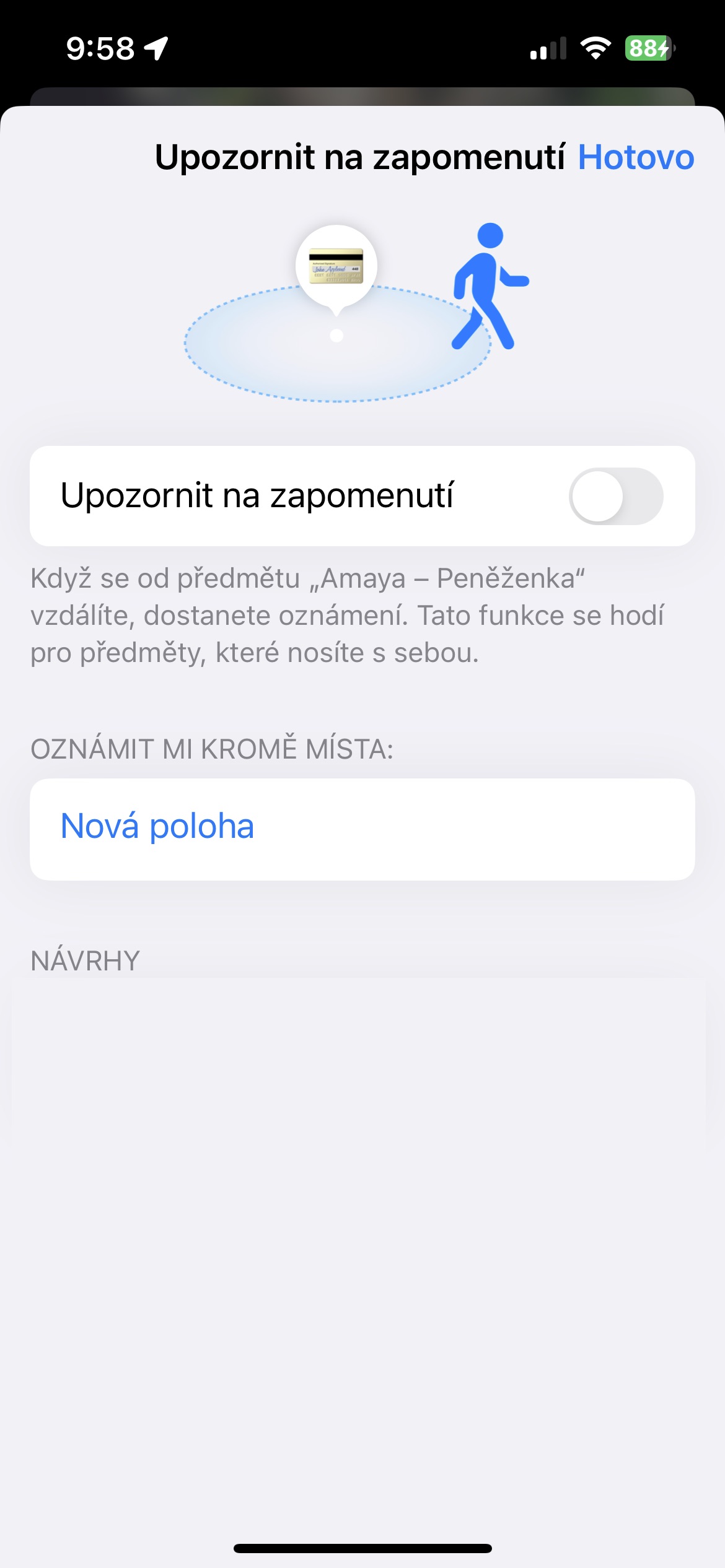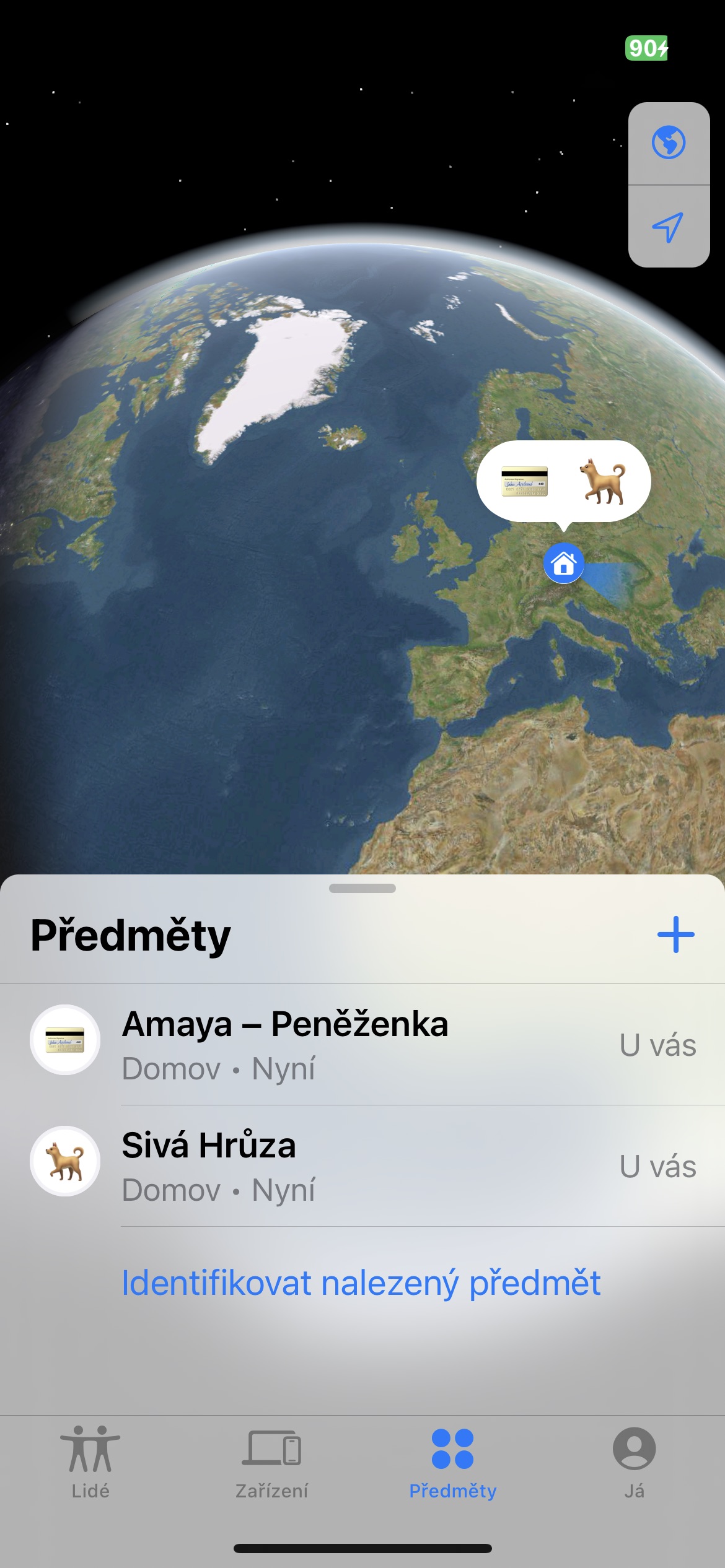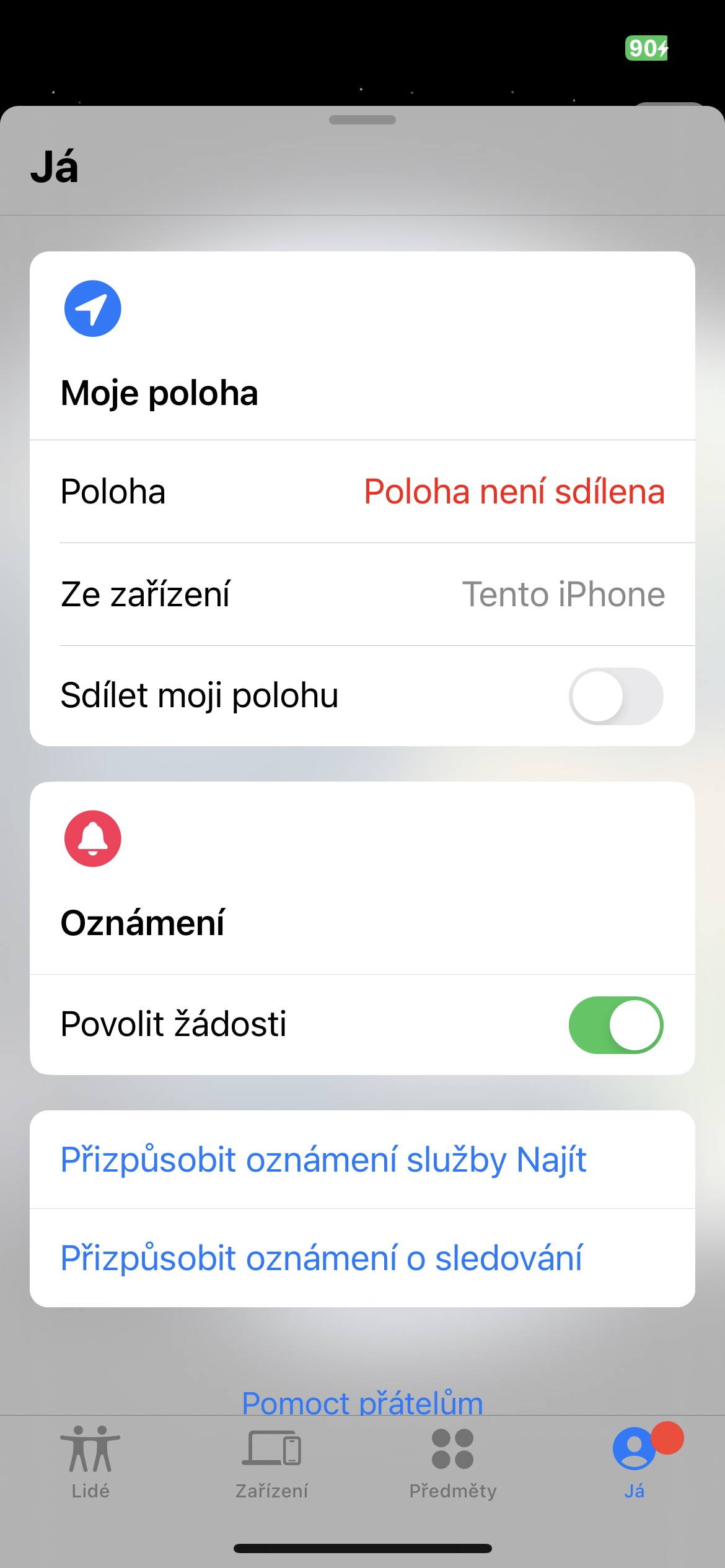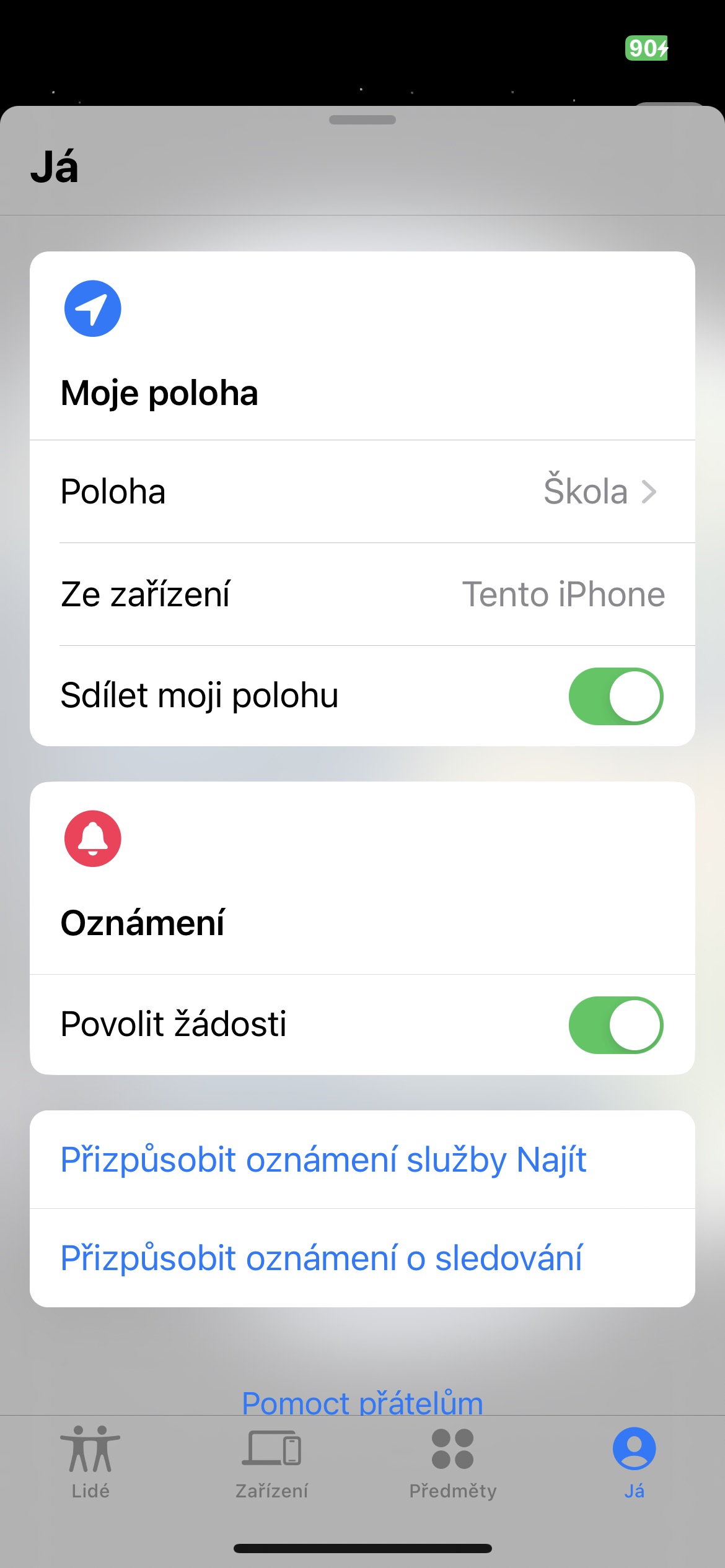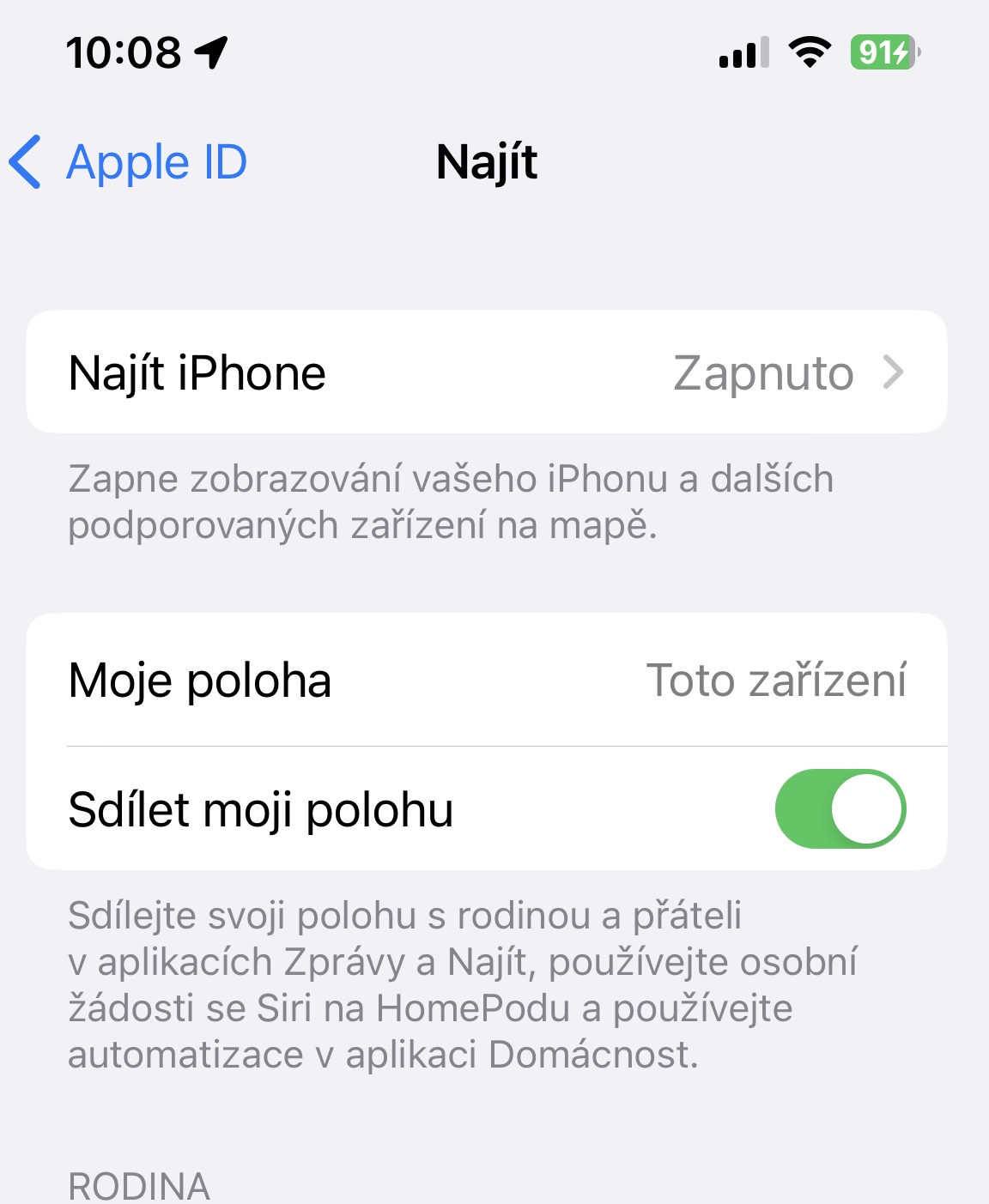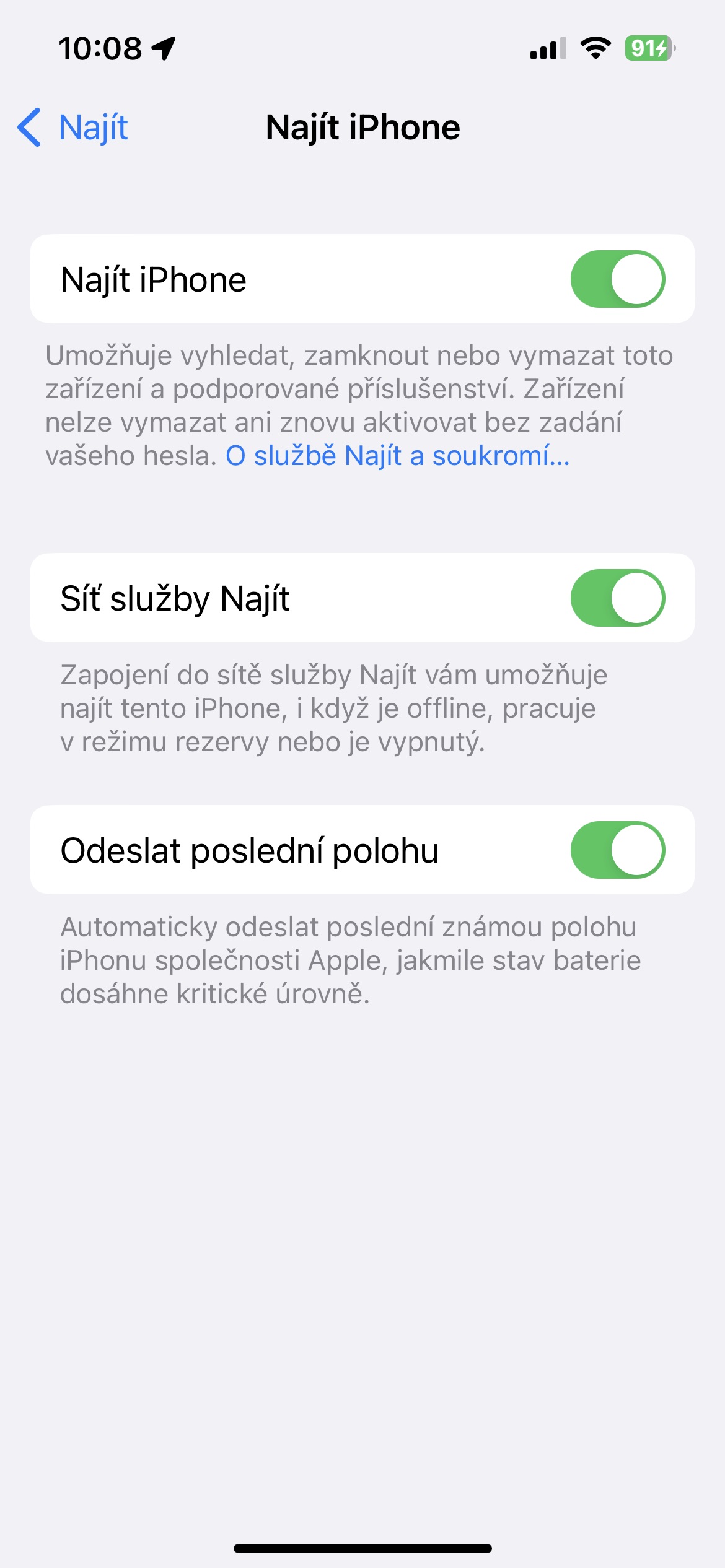どこからでも検索
紛失したデバイスを見つけるために、必ずしもアプリ自体に頼る必要はありません。 Webブラウザインターフェースでもその機能を有効に活用することができます。住所を入力するだけ icloud.com/findにログインすると、 AppleアカウントID, そして仕事に取り掛かることができます。
かもしれない 興味がありますか

iPhone の最後の位置情報を送信する
iPhoneを紛失するのは気分の良いものではありません。ただし、バッテリーが切れ始めたときに iPhone で彼の最後の位置情報を送信するオプションを有効にすると、彼を見つけるのがはるかに簡単になります。アプリケーションを実行する 設定 -> 自分の名前のパネル -> 検索 -> iPhone を探す、アイテムをアクティブ化します 最後の位置情報を送信する.
忘れ物のお知らせ
「検索」アプリを通じて、デバイスの 1 つを離れた場所に置き忘れたことを通知することもできます。これらの通知を設定するには、アプリを起動します 探す、 クリック 選択した主題 そしてタブ内の をタップします 忘れ物を通知する。ここで行う必要があるのは、関連する通知条件を入力することだけです。
位置情報の共有
また、「検索」アプリを通じて、常に自分の位置情報を友人や家族と共有することもできます。 「検索」による位置情報の共有を有効にするには、アプリを起動し、ディスプレイの下部にある をタップします。 すでに。ディスプレイの下部からカードを引いてアイテムをアクティブにします 自分の位置情報を共有する.
オフライン検索
選択した iPhone モデルでは、現在オフラインであっても近くのデバイスを検索するオプションを設定できます。このオプションを有効にするには実行してください 設定 -> 自分の名前のパネル -> 検索 -> iPhone を探す、アイテムをアクティブ化します サービスネットワークを探す.